Untuk menavigasi Windows Anda, Anda cukup mengetik apa yang Anda cari pada pencarian Taskbar. Hal ini dapat nama dokumen atau aplikasi, atau hanya informasi yang Anda cari.
start menu
Jika Anda mencari aplikasi tertentu, Anda juga dapat membuka Start Menu dan klik "Semua Aplikasi". Ini akan membuka daftar abjad dari semua aplikasi yang terinstal pada komputer Anda.
File Explorer
Jika Anda mencari dokumen tertentu, alternatif lain adalah dengan menggunakan File Explorer dengan mengklik icon Folder di Taskbar.
Pada jendela File Explorer, Anda dapat menelusuri semua folder dan dokumen
virtual Desktop
#Baca Juga Pengaturan GUI Windows 10
Salah satu fitur baru dari Windows 10 adalah penambahan Virtual Desktop. Hal ini memungkinkan Anda untuk memiliki beberapa layar desktop yang mana Anda dapat menjaga jendela terbuka yang diselenggarakan.
Untuk menambahkan virtual desktop, ikuti langkah berikut -
Langkah 1 - Klik Task Lihat pada Taskbar.
Langkah 2 - Klik "Desktop Baru" pilihan di sudut kanan bawah. Anda dapat mengakses atau menghapus Desktop baru dengan mengklik Task View lagi.
#Baca Juga Cara Aktivasi Windows 10
start menu
Jika Anda mencari aplikasi tertentu, Anda juga dapat membuka Start Menu dan klik "Semua Aplikasi". Ini akan membuka daftar abjad dari semua aplikasi yang terinstal pada komputer Anda.
File Explorer
Jika Anda mencari dokumen tertentu, alternatif lain adalah dengan menggunakan File Explorer dengan mengklik icon Folder di Taskbar.
Pada jendela File Explorer, Anda dapat menelusuri semua folder dan dokumen
virtual Desktop
#Baca Juga Pengaturan GUI Windows 10
Salah satu fitur baru dari Windows 10 adalah penambahan Virtual Desktop. Hal ini memungkinkan Anda untuk memiliki beberapa layar desktop yang mana Anda dapat menjaga jendela terbuka yang diselenggarakan.
Untuk menambahkan virtual desktop, ikuti langkah berikut -
Langkah 1 - Klik Task Lihat pada Taskbar.
Langkah 2 - Klik "Desktop Baru" pilihan di sudut kanan bawah. Anda dapat mengakses atau menghapus Desktop baru dengan mengklik Task View lagi.
#Baca Juga Cara Aktivasi Windows 10
Berlangganan Artikel
Manfaatkan Email Anda sebaik mungkin, update artikel terbaru kami bersama 500+ Pembaca lainnya. Gratis!
Navigasi Windows 10 - Windows Tutorial
4/
5
Oleh
Unknown
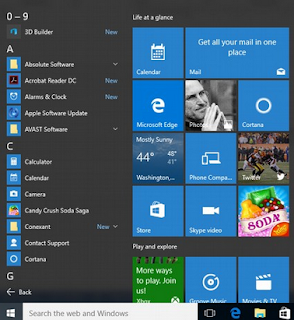

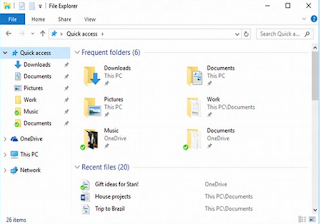
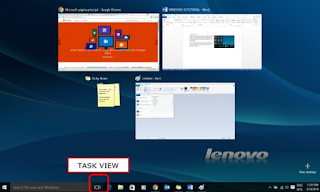
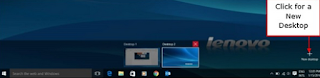










Berkomentarlah dengan bijak sesuai konten diatas, bila ingin menautkan link silahkan ganti tanda (.) menjadi (.). Terima kasih